Tabela e përmbajtjes
Ne mund të përdorim shabllonet e Excel për përdorimin tonë të nevojshëm ditor. Në vend që të përdorni Shënimet ose MS Word , bërja e një libri adresash në excel është mjaft e lehtë dhe shumë miqësore për përdoruesit. Sepse në Excel, ne mund të aplikojmë shumë personalizime. Shpresoj se ky artikull do të jetë një udhëzues i dobishëm për ju për të krijuar një libër adresash në Excel.
Shkarkoni Librin e Punës Praktike
Mund ta shkarkoni librin falas të Excel-it nga këtu dhe praktikoni vetë.
Libri i adresave.xlsx
Çfarë është një libër adresash në Excel?
Ashtu si libri i telefonave në telefonin tonë, ne mund të krijojmë një libër adresash në Excel. Ku mund të ruajmë shumë të dhëna në kategori të ndryshme për persona. Avantazhi është- ne mund t'i renditim dhe filtrojmë ato dhe t'i modifikojmë lehtësisht në mënyra të ndryshme.
Si të krijoni një libër adresash në Excel
Tani duke ndjekur disa të thjeshta hapat, do të mësojmë procedurën për të krijuar një libër adresash në Excel.
Hapat:
- Së pari, futni titujt e nevojshëm përgjatë një rreshti. E futa përgjatë rreshtit 4 .
- Më pas, për të theksuar titujt, shkruajini ato, mbushini me ngjyra dhe përdorni shtrirjen në qendër dhe në mes.
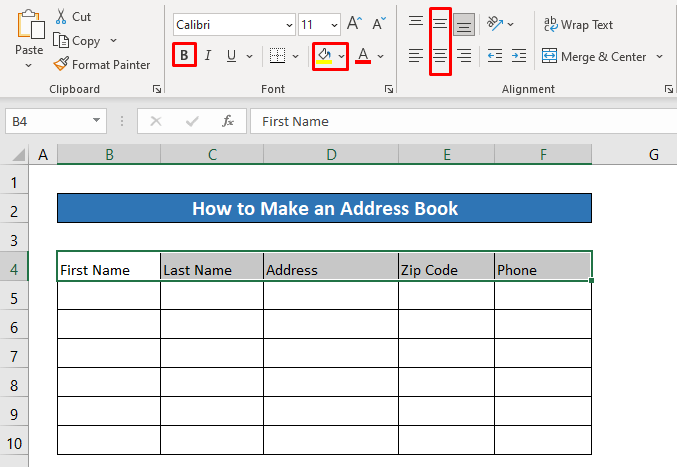
Titujt janë theksuar tani me formatet tona të zgjedhura.
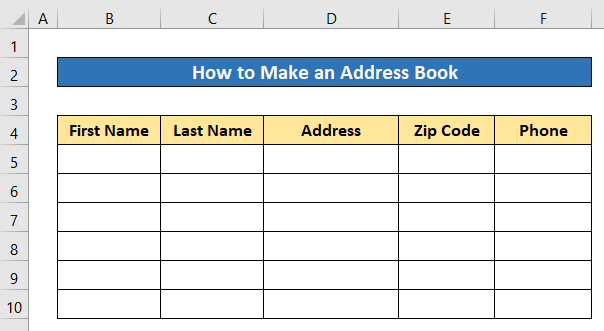
- Më pas, futni të dhënat përkatëse nën titujt.
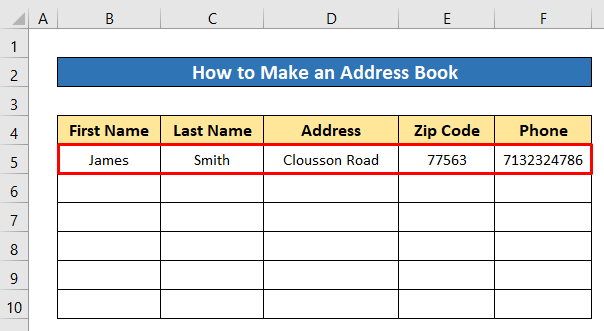
- Në të njëjtën mënyrë, futni më shumë të dhëna nën titujt. Nëse ju mund të shtoni më shumë titujdëshironi.
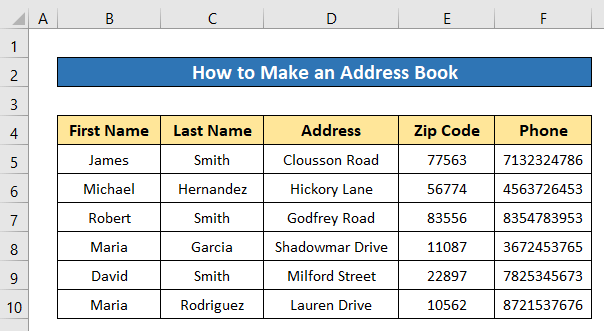
Si të menaxhoni një libër adresash
Në këtë seksion, do të mësojmë disa veçori të Excel për menaxhoni librin e adresave.
Renditni & Filtro në Librin e Adresave
Një nga veçoritë më të dobishme të librit të adresave në Excel është- ne mund të renditim lehtësisht & filtroni të dhënat në të të cilat do të na ndihmojnë të gjejmë shpejt ndonjë të dhënë të veçantë.
Renditja
Së pari, do të mësojmë se si të renditim në një kolonë në librin e adresave .
Hapat:
- Klikoni mbi çdo të dhënë në kolonën ku dëshironi të renditni. Unë do ta rendis kolonën e parë në rendin e alfabetit A në Z .
- Më pas klikoni si më poshtë: Home > Redaktimi > Rendit & Filtro > Renditni A në Z .
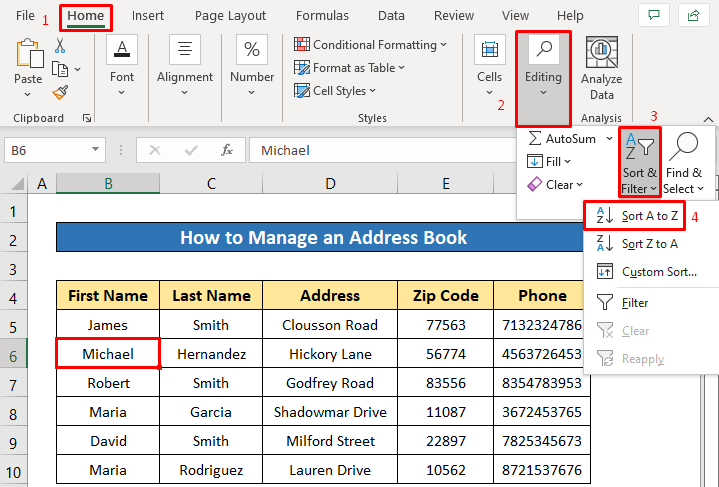
Tani hidhini një sy, kolona Emri është renditur në atë rend.
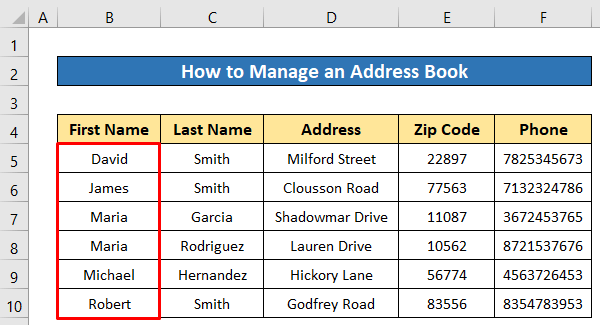
Filtrim
Duke aplikuar një filtër në një kolonë në librin e adresave, ne mund të marrim lehtësisht çdo lloj të dhënash të veçantë.
Hapat:
- Zgjidhni çdo të dhënë nga libri i adresave.
- Më vonë, klikoni përsëri si më poshtë: Shtëpia > Redaktimi > Rendit & Filtro > Filtri .
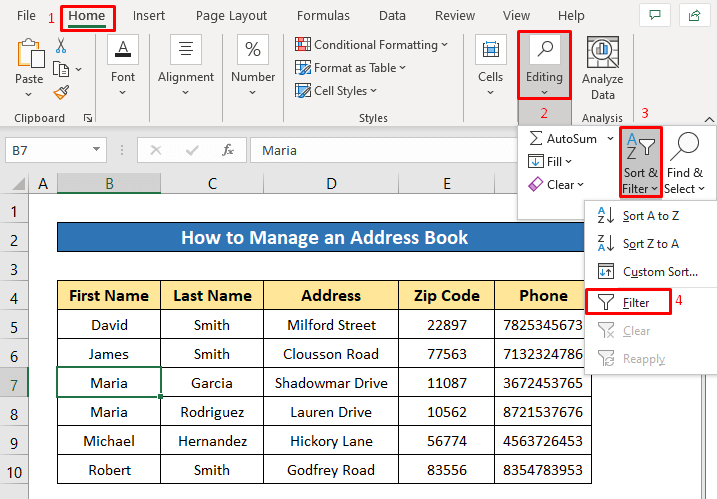
Menjëherë pas kësaj, do të merrni ikonën e filtrit në çdo kokë. Le të filtrojmë në kolonën Mbiemri .
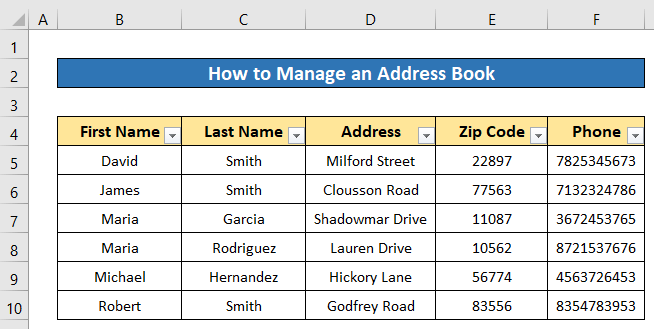
- Klikoni në ikonën e filtrit të kolonës Mbiemri.
- Më pas, thjesht shënoni të dhënat për të cilat dëshironi të filtroni dhe më pas shtypni OK . Kam shënuar Smith .
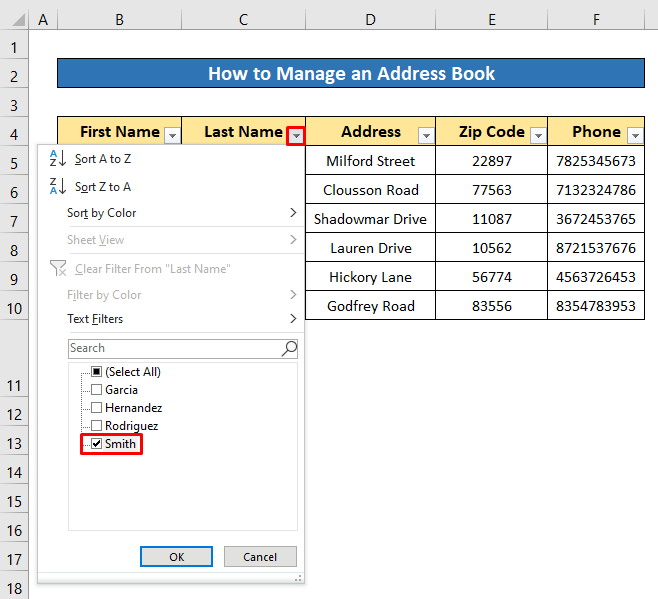
Tani ështëduke treguar të dhënat që kanë mbiemrin- Smith .
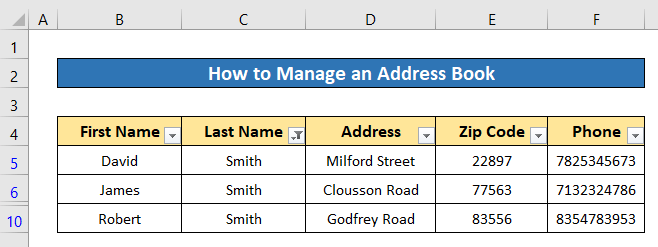
Kërko në Librin e Adresave
Për të kërkuar çdo të dhënë në librin e adresave, ne mund të përdorim mjetin Gjej dhe zëvendëso.
Hapat:
- Shtypni CTRL + F për të hapur seksionin Gjej të mjetit Gjej dhe zëvendëso.
- Shkruani të dhënat që dëshironi të kërkoni në Gjej çfarë kutia . Kërkova për Robert .
- Pas kësaj, thjesht shtypni Gjej Tjetër .
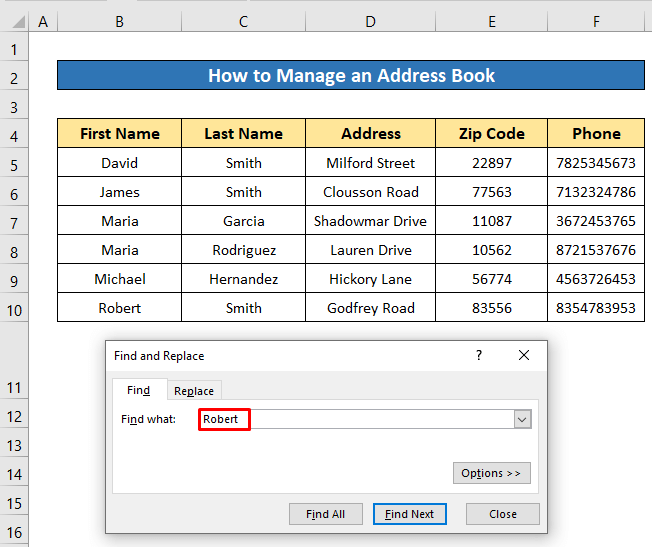
- Do të nënvizojë rezultatin me një kufi qelize të gjelbër.
- Nëse të dhënat tuaja kanë më shumë rezultate, atëherë shtypni përsëri Gjej Tjetër për të parë rezultatin tjetër. Nëse dëshironi t'i shihni të gjitha herë pas here, atëherë do t'ju duhet thjesht të shtypni Gjej të gjitha .
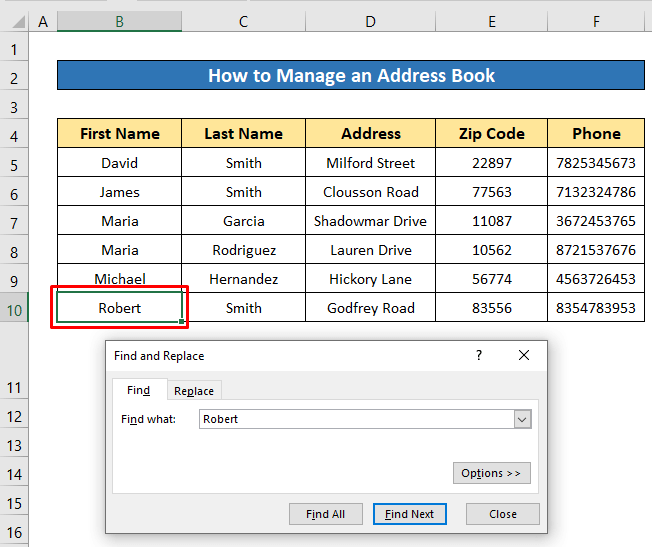
Lexime të ngjashme
- Formula për të krijuar adresë emaili në Excel (2 shembuj të përshtatshëm)
- Ndarja e numrit të adresës nga emri i rrugës në Excel (6 mënyra)
- Si të ndani adresat e paqëndrueshme në Excel (2 mënyra efektive)
- Krijoni adresën e emailit me emrin fillestar dhe mbiemrin duke përdorur Formulën Excel
- Si të ndani shtetin e qytetit dhe zip nga adresa duke përdorur Formulën Excel
Si të formatoni një libër adresash në Excel
Duke formatuar librin e adresave, ne mund ta përmirësojmë pamjen e tij.
Format si tabelë
Nëse e formatojmë librin e adresave si një tabelë, atëherë është më e lehtë për të menaxhuar adresënlibër.
Hapat:
- Klikoni mbi çdo të dhënë nga libri juaj i adresave.
- Më pas klikoni si më poshtë: Shtëpia > ; Format si tabelë .
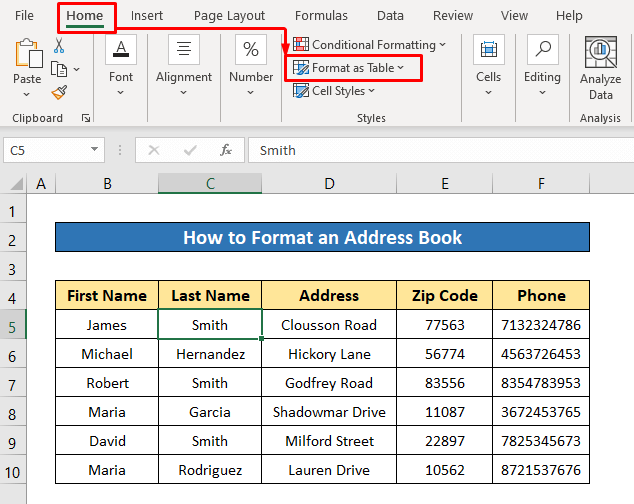
- Më pas nga menyja e shfaqur, mund të zgjidhni çdo stil tabele. Zgjodha stilin e tabelës- Portokalli e lehtë .
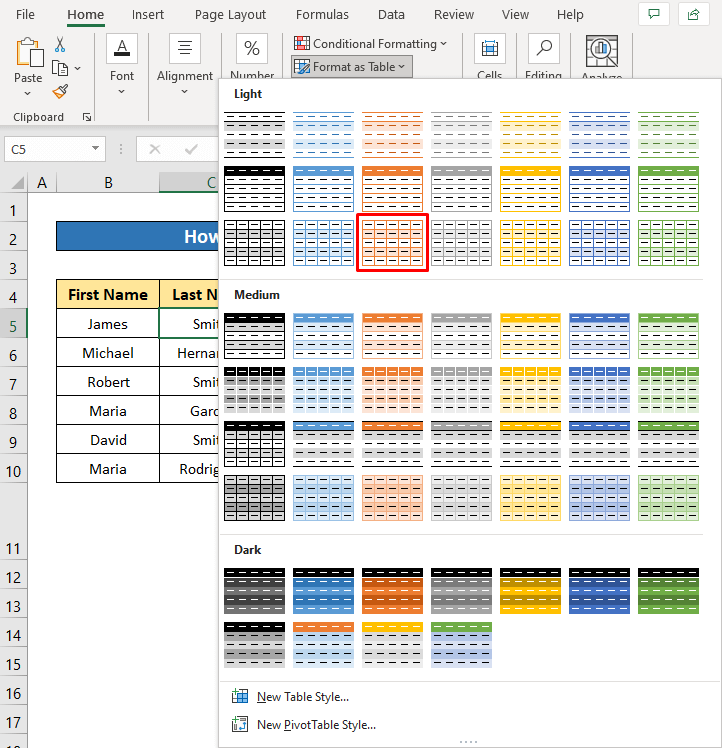
- Menjëherë pas kësaj, do të hapet një kuti dialogu për të siguruar gamën e tabelës . Thjesht shtypni OK në këtë moment.
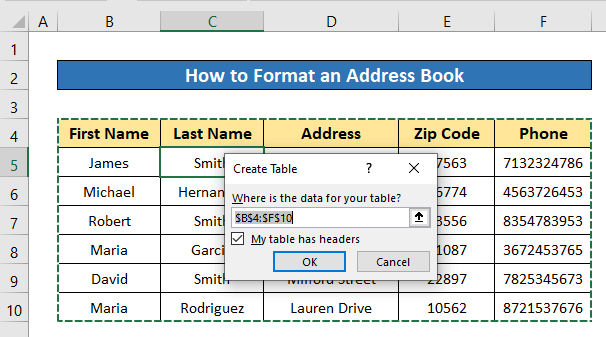
Libri i adresave tani është konvertuar në një tabelë. Pra, tani, ne do të jemi në gjendje të aplikojmë të gjitha veçoritë e tabelës në librin tonë të adresave si, Rendit & amp; Filtri, ngjyra e tabelës, etj.
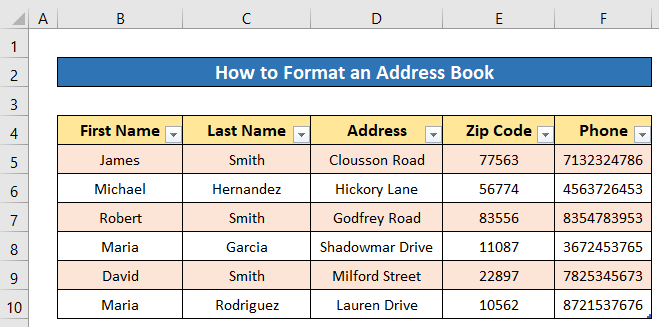
Këtu shihni- e njëjta Rendit & Funksioni i filtrit që kemi aplikuar më parë.
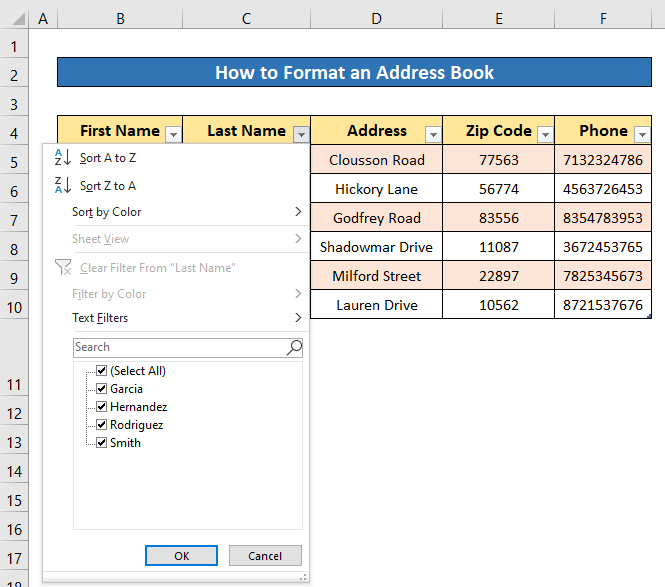
Ndrysho formatin e qelizës
Ne mund të vendosim formate specifike të qelizave. Për shembull, kodi postar ose numri i telefonit ka formate të ndryshme. Këtu, unë do të tregoj se si të vendoset Numri i telefonit formati .
Hapat:
- Zgjidh të gjitha qelizat nga kolona e telefonit .
- Më pas klikoni në ikonën e shkurtores Formati i numrave nga seksioni Numri i Home fjongo .
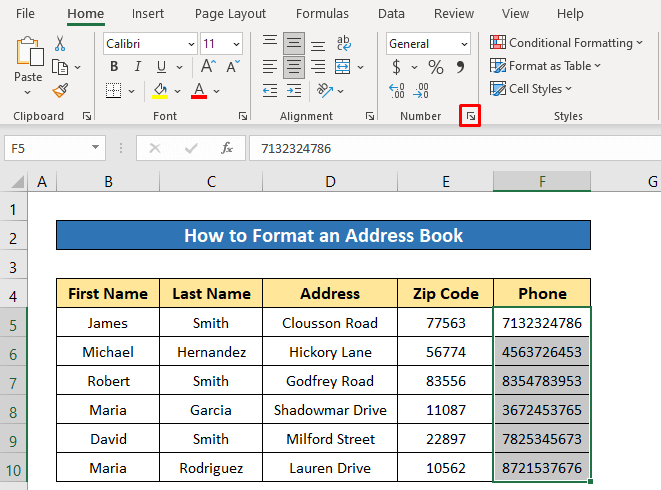
- Më vonë, kliko Special nga seksioni Kategoria .
- Tjetra, zgjidh Numri i telefonit nga seksioni Shkruaj .
- Më në fund, thjesht shtyp OK .
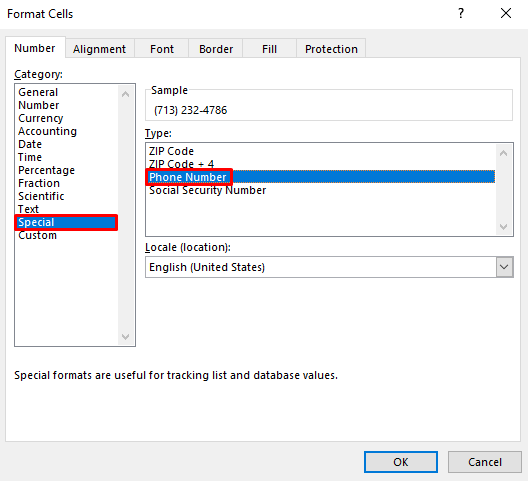
Tani shikoni, numrat tani janë formatuar në formatin e paracaktuar të numrit të telefonit të SHBA .
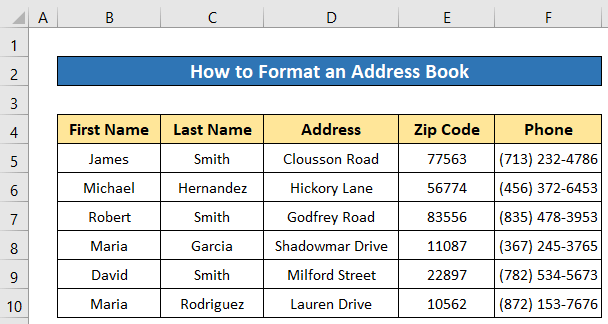
Formatoni Fontet
Nëse e ndryshojmëfontin e librit të adresave duke përjashtuar titujt, atëherë mund të duket më mirë dhe ndryshe.
Hapat:
- Zgjidhni të gjitha të dhënat nga libri i adresave duke përjashtuar titujt .
- Më pas nga kutia e përzgjedhjes së shkronjave, klikoni ikonën me rënie dhe zgjidhni fontin tuaj të dëshiruar. Kam vendosur Calibri Light .
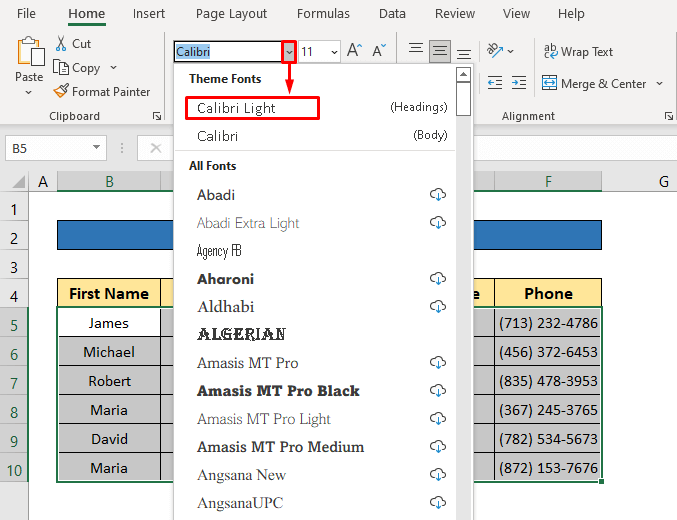
Tani hidhini një sy, duket shumë bukur, apo jo?
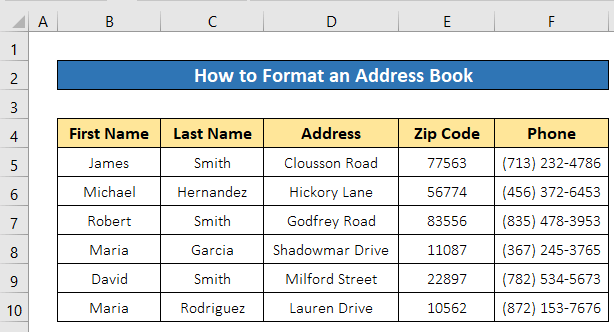
Lexo më shumë: Si të formatoni adresat në Excel (4 metoda të thjeshta)
Përfundim
Shpresoj se procedurat e përshkruara më sipër do të jenë mjaft të mira për të krijuar një libër adresash në excel. Mos ngurroni të bëni çdo pyetje në seksionin e komenteve dhe ju lutem më jepni komente. Vizitoni ExcelWIKI për të eksploruar më shumë.

